
Одна из самых крутых функций Nintendo Switch заключается в том, что вы можете быстро делать снимки экрана практически в любой игре, используя специальную кнопку захвата. Вот как сделать эти снимки экрана с консоли Nintendo Switch с помощью карты microSD.
Как снимки экрана работают на Nintendo Switch
По умолчанию, когда вы нажимаете кнопку «Захват», Nintendo Switch сохраняет изображение текущего экрана в файл изображения JPEG на карте microSD, если она у вас вставлена. Если нет, коммутатор сохраняет их во внутренней памяти. Некоторые части системного программного обеспечения Switch (и, возможно, некоторые игры) блокируют создание снимков экрана, но в целом эта функция работает везде.
После съемки вы можете просматривать снимки экрана с помощью переключателя встроенная функция альбома , который доступен на главном экране (белый кружок с синим прямоугольником внутри, как крошечная фотография холмов в стиле Марио).
СВЯЗАННЫЕ С: Как делать скриншоты и видео на Nintendo Switch
Что нужно для переноса скриншотов коммутатора
Вот что вам нужно для переноса снимков экрана на другое устройство:
- Nintendo Switch или Switch Lite
- А карта microSD достаточно большой, чтобы вместить изображения, которые вы хотите передать
- Устройство чтения карт памяти microSD (или устройство чтения карт SD с адаптер для карты microSD ), который работает с устройством, на которое вы хотите передать изображения.
Некоторые устройства, например определенные модели компьютеров Apple или Windows, имеют встроенные полноразмерные устройства чтения SD-карт. Чтобы использовать один из них, вам понадобится переходник с microSD на SD .
Если у вас есть iPhone или iPad с портом Lightning, вы можете копировать изображения с помощью Устройство чтения с камеры Lightning для SD-карты . Если у вас есть iPad с портом USB-C, вы можете использовать Apple USB-C для чтения карт SD . Для любого решения вам понадобится переходник с microSD на SD также.
Чтобы прочитать SD-карту на устройстве Android (если на вашем устройстве есть порт Micro USB), вам понадобится Кардридер Micro USB SD, такой как этот , который также включает в себя слот для карт памяти microSD, поэтому вам не понадобится адаптер.
Перенос скриншотов из системной памяти на карту microSD
Если у вас уже была карта microSD, вставленная в систему, когда вы делали снимки экрана, скорее всего, они уже хранятся на карте. Если да, переходите к следующему разделу.
Если вы сделали снимки экрана до того, как вставить карту microSD, значит, коммутатор сохранил их во внутренней памяти. Чтобы перенести их с коммутатора, вы должны сначала скопировать их на карту microSD.
Скопируйте все скриншоты сразу
Чтобы скопировать все снимки экрана со своего Switch на карту microSD сразу, откройте «Системные настройки» на главном экране Nintendo Switch, выбрав маленький белый кружок со значком солнца посередине.
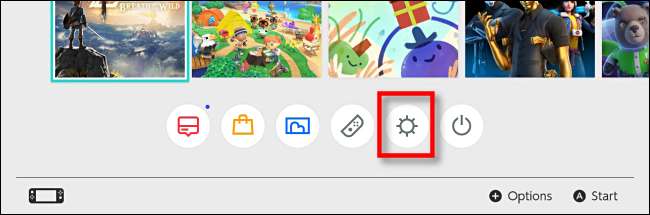
В системных настройках прокрутите вниз и выберите «Управление данными», затем выберите «Управление снимками экрана и видео».
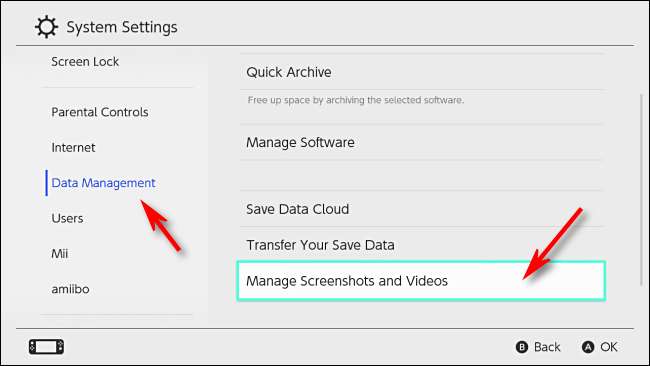
На экране «Управление снимками экрана и видео» убедитесь, что в качестве места сохранения выбрано «Карта microSD», затем выберите «Системная память» и нажмите A.
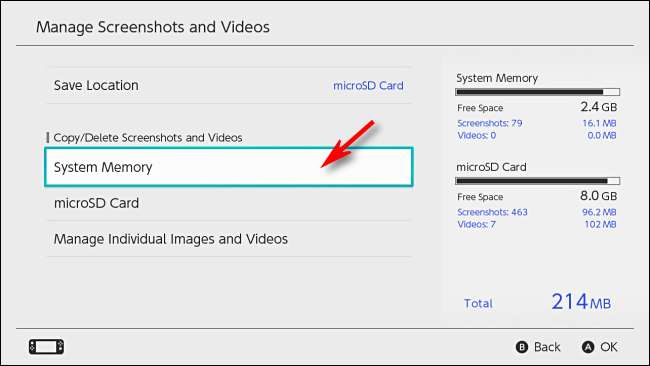
Выберите «Копировать все снимки экрана и видео на карту microSD» и нажмите A.
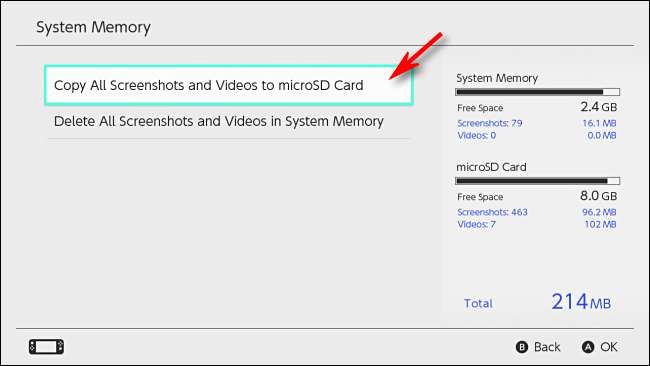
Всплывающее окно покажет вам процесс копирования. По завершении скриншоты сохраняются на карте. Перейдите к разделу «Как перенести снимки экрана с карты microSD на другое устройство» ниже.
Копирование скриншотов по отдельности
Чтобы скопировать определенные скриншоты по одному на карту microSD, вам потребуется встроенная функция альбома . Он доступен на главном экране Nintendo Switch (белый кружок с синим прямоугольником внутри).
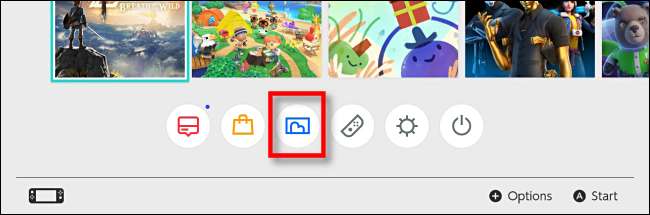
В альбоме выделите фотографию, которую хотите скопировать на карту, и нажмите A для «Редактирование и публикация». В левой части экрана появится всплывающее меню. Выберите «Копировать» и нажмите A.
Во всплывающем окне вас спросят, хотите ли вы скопировать изображение на карту microSD. Выберите «Копировать», и изображение будет скопировано на карту microSD.
Как перенести скриншоты с карты microSD на другое устройство
Как только вы узнаете, что ваши скриншоты хранятся на карте microSD, пора перенести их на другое устройство.
Выключите Switch, удерживая кнопку питания в течение трех секунд. Появится меню. Выберите «Параметры питания», затем «Выключить».
(Если вы вытащите карту microSD, не выключая питание, Switch приостановит любую игру, в которой вы играли, пожалуется на это на экране и заставит вас выключиться.)
После выключения выньте карту microSD из Nintendo Switch. На полноразмерном переключателе слот для карт памяти microSD расположен под подставкой на задней панели устройства.

На Switch Lite слот для карт памяти microSD расположен под небольшой пластиковой заглушкой на нижнем краю устройства.

После извлечения карты microSD вставьте ее в любое устройство чтения карт памяти microSD. Подойдет компьютер со слотом для карт памяти microSD, и вы также можете купить устройства чтения карт памяти microSD, которые подключаются через USB.
На карте microSD вы можете получить доступ к снимкам экрана по пути «\ Nintendo \ Album», и они рассортированы по папкам по дате, начиная с года, затем месяца, затем дня. Например, снимок экрана Switch, сделанный 5 марта 2020 г., будет находиться в папке «\ Nintendo \ Album \ 2020 \ 3 \ 5» на карте microSD.
Оттуда вы можете использовать операционную систему своего устройства, чтобы копировать изображения куда угодно. Отредактируйте их , поделитесь ими - решать вам. Удачи и удачной игры!







